Если вы пользователь Windows 10, то, вероятнее всего, используете встроенный браузер Microsoft Edge. Как и любая другая программа, Microsoft Edge может время от времени неожиданно выйти из строя и перестать работать. В таких случаях, возможно, потребуется переустановка или сброс браузера. Сброс браузера Microsoft Edge – это простой и эффективный способ устранить проблемы, связанные с работой браузера. Однако, этот процесс может вызвать некоторые вопросы у пользователей неопытных в этом деле, ведь это немного отличается от сброса других браузеров. В этой статье мы рассмотрим подробную инструкцию, как сбросить Microsoft Edge в Windows 10. Прежде чем приступать к сбросу браузера, важно знать, что после процедуры все данные, сохраненные в браузере, будут удалены. Поэтому перед сбросом необходимо сделать бэкап важной информации, чтобы восстановить ее после процедуры. Теперь давайте подробно разберем, как выполнить сброс Microsoft Edge в Windows 10.
Переустановка браузера Microsoft Edge
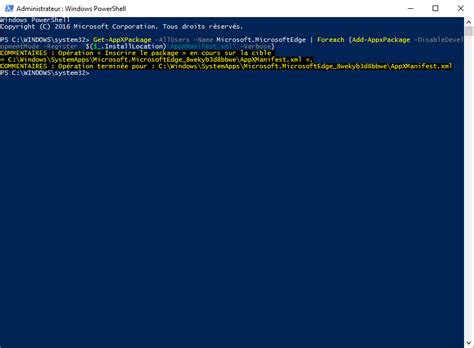
Если вам необходимо переустановить браузер Microsoft Edge на вашем компьютере с операционной системой Windows 10, то следуйте представленной ниже инструкции.
Шаг 1. Нажмите клавишу «Windows» на клавиатуре или кнопку «Пуск» в левом нижнем углу экрана. Откройте «Параметры».
Шаг 2. Выберите «Приложения» в списке опций.
Шаг 3. Нажмите на «Microsoft Edge» в списке приложений и выберите «Дополнительные параметры».
Шаг 4. Нажмите на кнопку «Сброс» и подтвердите действие.
Шаг 5. После перезагрузки компьютера Microsoft Edge будет переустановлен до состояния по умолчанию.
Обратите внимание, что при переустановке браузера Microsoft Edge все ваши личные данные, включая закладки и пароли, будут удалены. Поэтому перед переустановкой необходимо создать резервную копию важной информации.
Сброс настроек Microsoft Edge до заводских
Если вы столкнулись с проблемами в работе Microsoft Edge, не паникуйте - возможности операционной системы Windows 10 позволяют легко сбросить настройки браузера до заводских.
Перед сбросом настроек стоит убедиться, что важные данные, такие как закладки или пароли, сохранены в вашей учетной записи Microsoft. После сброса они могут быть утеряны.
Чтобы сбросить настройки, откройте Microsoft Edge и кликните на три точки в правом верхнем углу. В выпадающем меню выберите "Настройки" и прокрутите страницу до раздела "Очистить данные браузера".
Здесь вы можете выбрать, какие данные браузера необходимо удалить. Чтобы сбросить все настройки до заводских, выберите опцию "Выбрать все". Убедитесь, что опция "Сбросить настройки до их состояния по умолчанию" отмечена, а затем нажмите кнопку "Сбросить".
После завершения процесса браузер закроется и затем снова автоматически откроется. Теперь настройки Microsoft Edge будут такими же, как при первоначальной установке.
Как сохранить данные перед переустановкой или сбросом браузера Microsoft Edge?

1. Сохранение закладок
Перед переустановкой или сбросом Microsoft Edge, обязательно сохраните все закладки. Для этого откройте браузер и щелкните на значке "закладки", затем наведите курсор на нужную закладку и нажмите правую кнопку мыши. В появившемся меню выберите "Экспорт в файл" и сохраните файл на компьютере.
2. Сохранение паролей и данных форм
Для сохранения паролей и данных форм необходимо воспользоваться встроенным менеджером паролей Edge. Для этого зайдите в "Настройки" и выберите раздел "Пароли". Нажмите на кнопку "Экспорт паролей" и сохраните файл на компьютере.
3. Сохранение настроек и расширений
Настройки и расширения Edge также можно сохранить перед переустановкой или сбросом браузера. Для сохранения настроек зайдите в "Настройки" и выберите раздел "Сброс и восстановление". Нажмите на кнопку "Сохранить настройки", чтобы сохранить все настройки в файл. Для сохранения расширений можно воспользоваться специальным расширением "Extension Exporter", которое можно загрузить из Windows Store.
4. Сохранение истории
Если вы хотите сохранить свою историю браузера, то вам необходимо скопировать историю из папки, где она хранится на компьютере. Для этого откройте проводник и перейдите по пути C:\Users\%USERNAME%\AppData\Local\Packages\Microsoft.MicrosoftEdge_8wekyb3d8bbwe\AC\MicrosoftEdge\User\Default\DataStore\DATA\IndexedDB. Скопируйте весь содержимый каталог и сохраните его на другом диске на компьютере.
5. Сохранение файлов куки
Для сохранения файлов куки перед переустановкой или сбросом браузера, вам необходимо скопировать соответствующие файлы из папки, где они хранятся на компьютере. Для этого откройте проводник и перейдите по пути C:\Users\%USERNAME%\AppData\Local\Packages\Microsoft.MicrosoftEdge_8wekyb3d8bbwe\AC\MicrosoftEdge\Cookies. Скопируйте все файлы и сохраните их на другом диске на компьютере.
Если сброс или переустановка браузера Microsoft Edge не помогают
Если после сброса или переустановки браузера Microsoft Edge проблема все еще не решена, то необходимо принять дополнительные меры.
Воспользуйтесь программами для проверки достоверности файлов системы и поиска вредоносных программ. Рекомендуется использовать антивирусные программы, такие как Kaspersky Anti-Virus или Malwarebytes Anti-Malware.
Также может помочь очистка реестра и временных файлов. Для этого можно воспользоваться утилитами, которые идут в комплекте с операционной системой Windows, например, CCleaner или Advanced SystemCare.
Если все вышеперечисленные способы не помогают, то можно установить другой браузер, например, Google Chrome или Mozilla Firefox.
Как выбрать альтернативный браузер в Windows 10 после сброса или переустановки Microsoft Edge?

Если вам не удается восстановить работу Microsoft Edge в Windows 10, то вы можете выбрать альтернативный браузер. Вам не нужно паниковать, потому что в Windows 10 отличный выбор бесплатных браузеров, которые могут заменить Microsoft Edge.
Один из самых популярных браузеров это Google Chrome, который имеет удобный и простой интерфейс, быструю загрузку и работу со страницами. Также Mozilla Firefox - это быстрый и безопасный браузер, который обеспечивает высокую скорость загрузки страниц и удобство при работе с закладками.
Другие популярные браузеры - это Opera, Safari и Yandex.Браузер. Они также имеют высокую скорость работы, удобный интерфейс и отличное качество загрузки страниц.
Чтобы выбрать альтернативный браузер, вы должны скачать и установить его на свой компьютер. После этого, у вас будет возможность настроить его в соответствии с вашими потребностями и удобством.
В целом, выбор альтернативного браузера можно считать легкой задачей, особенно если вы уже использовали этот браузер в прошлом. Если же у вас нет опыта работы с другими браузерами, попробуйте выбрать браузер, который подходит вам лучше всего и начните использовать его уже сегодня.
Вопрос-ответ
Как переустановить браузер Microsoft Edge в Windows 10?
1. Откройте меню “Пуск” и найдите “Настройки”.
Как сбросить настройки браузера Microsoft Edge?
1. Откройте меню “Пуск” и найдите “Настройки”.
Как сделать чистую установку браузера Microsoft Edge в Windows 10?
1. Напишите в поиске “PowerShell” и запустите программу от имени администратора.
Как заблокировать обновления браузера Microsoft Edge?
1. Откройте меню “Пуск” и найдите “Настройки”.
Каким образом можно восстановить закладки в браузере Microsoft Edge?
1. Откройте меню “Пуск” и найдите “Настройки”.




